วิธีค้นหาที่อยู่ IP ของเราเตอร์ หลายวิธี
เราเตอร์หรือโมเด็มแต่ละตัวไม่สำคัญมีที่อยู่ของตัวเอง ที่อยู่ IP บนเครือข่ายท้องถิ่น เมื่อทราบที่อยู่นี้คุณสามารถเข้าถึงเราเตอร์ได้ ไปที่แผงควบคุมและเปลี่ยนการตั้งค่าที่จำเป็น ตามกฎแล้วหลังจากติดตั้งและกำหนดค่าเราเตอร์เราก็ลืมมันไป มันทำงานกระจายอินเทอร์เน็ตและไม่จำเป็นต้องเปลี่ยนแปลงหรือปรับเปลี่ยนอะไร
แต่เมื่อมีบางอย่างหยุดทำงานหรือเราจำเป็นต้องเปลี่ยนการตั้งค่าเครือข่าย Wi-Fi เปลี่ยนรหัสผ่านคำถามก็เกิดขึ้นวิธีเข้าสู่การตั้งค่าเราเตอร์ที่อยู่ใดและวิธีค้นหาที่อยู่ของเราเตอร์ ฉันจะพยายามตอบคำถามเหล่านี้ด้านล่างในบทความ หากเป้าหมายของคุณคือการเข้าสู่การตั้งค่าเราเตอร์คุณสามารถดูคำแนะนำโดยละเอียดสำหรับรุ่นต่างๆ: //help-wifi.com/sovety-po-nastrojke/kak-zajti-v-nastrojki-routera-podrobnaya-instrukciya-dlya-vsex-modelej /.
มีหลายวิธีในการค้นหาที่อยู่ IP ของเราเตอร์หรือโมเด็มของคุณ
- 192.168.1.1 หรือ 192.168.0.1 - ตัวเลือกที่เป็นไปได้มากที่สุดคือที่อยู่ IP ของเราเตอร์ของคุณ คุณสามารถตรวจสอบได้โดยเปิดที่อยู่ในเบราว์เซอร์ของคุณ
- ในเกือบทุกรุ่นของผู้ผลิตทั้งหมดที่อยู่ของเราเตอร์จะถูกระบุไว้ในอุปกรณ์ (โดยปกติจะอยู่ที่สติกเกอร์ด้านล่าง) ไม่เพียง แต่สามารถเป็นที่อยู่ IP (จากตัวเลข) แต่ยังเป็นชื่อโฮสต์ (เช่นที่อยู่เว็บไซต์จากตัวอักษร) ตัวอย่างเช่น TP-Link มี tplinkwifi.net ในขณะเดียวกันก็สามารถเข้าถึงเราเตอร์ด้วยที่อยู่ IP ได้เช่นกัน
- ที่อยู่ IP สามารถดูได้จากคอมพิวเตอร์ สิ่งสำคัญคือคอมพิวเตอร์เชื่อมต่อกับเราเตอร์ ผ่านคุณสมบัติการเชื่อมต่อหรือบรรทัดคำสั่ง
มาดูรายละเอียดเพิ่มเติมและรูปภาพกันดีกว่า
ดูที่อยู่ IP บนเราเตอร์เอง (บนเคสอุปกรณ์)
ลองใช้เราเตอร์ของคุณดูสิ เป็นไปได้มากว่าด้านล่างคุณจะเห็นสติกเกอร์พร้อมข้อมูลที่แตกต่างกัน ที่อยู่ของเราเตอร์จะระบุไว้ที่นั่น ที่อยู่ IP (จากตัวเลข) หรือชื่อโฮสต์ นอกจากที่อยู่แล้วคุณยังสามารถค้นหาข้อมูลที่เป็นประโยชน์มากมายได้ที่นั่น: รุ่นของเราเตอร์เวอร์ชันฮาร์ดแวร์การเข้าสู่ระบบจากโรงงานและรหัสผ่านเพื่อเข้าสู่การตั้งค่าเราเตอร์ที่อยู่ MAC ชื่อโรงงานของเครือข่าย Wi-Fi และรหัสผ่าน
นี่คือลักษณะที่ปรากฏบนเราเตอร์ TP-Link:

หรือเช่นนี้ (ชื่อโฮสต์):

บนเราเตอร์ ASUS:

อย่างไรก็ตามสำหรับ ASUS ฉันได้เตรียมคำสั่งแยกต่างหาก: ที่อยู่ IP ของเราเตอร์ ASUS ค้นหาที่อยู่ชื่อผู้ใช้และรหัสผ่านเริ่มต้น
ที่อยู่เว็บของเราเตอร์ไซเซล:

และนี่คือวิธีระบุที่อยู่ IP บนเราเตอร์ D-Link:

แต่ในเกือบทุกกรณีแม้ว่าจะระบุชื่อโฮสต์ 192.168.1.1 หรือ 192.168.0.1 ก็จะทำ
หากคุณมีเราเตอร์อื่นควรระบุที่อยู่ในลักษณะเดียวกับในภาพด้านบน นอกจากนี้ยังสามารถเขียนที่อยู่ในคำแนะนำสำหรับเราเตอร์ได้
วิธีค้นหาที่อยู่ของเราเตอร์บนเครือข่าย (ผ่านการตั้งค่า Windows)
คุณสามารถดูเกตเวย์เริ่มต้นในรายละเอียดการเชื่อมต่อของเรา ก่อนอื่นคุณต้องเปิด "การเชื่อมต่อเครือข่าย" ซึ่งแสดงอะแด็ปเตอร์ทั้งหมด คุณสามารถคลิกขวาที่ไอคอนการเชื่อมต่ออินเทอร์เน็ตเลือก "ศูนย์ควบคุมเครือข่าย ... " และในหน้าต่างใหม่ไปที่ส่วน "เปลี่ยนการตั้งค่าอะแดปเตอร์" หรือกดคีย์ผสมWin + Rป้อนคำสั่ง ncpa.cplแล้วกด "ตกลง"

คลิกขวาที่การเชื่อมต่อที่คุณเชื่อมต่อกับเราเตอร์ (หากใช้สายเคเบิลจะเป็น "Local Area Connection" หรือ Ethernet (ใน Windows 10) และหากเป็น Wi-Fi ให้เลือก "Wireless Connection") และ เลือก "รัฐ"
ในหน้าต่างใหม่คลิกที่ปุ่ม "รายละเอียด ... " อีกหน้าต่างหนึ่งจะเปิดขึ้นโดยให้ดูที่อยู่ในบรรทัด "Default gateway IP ... " นี่จะเป็นที่อยู่ของเราเตอร์ของคุณในเครือข่ายท้องถิ่น
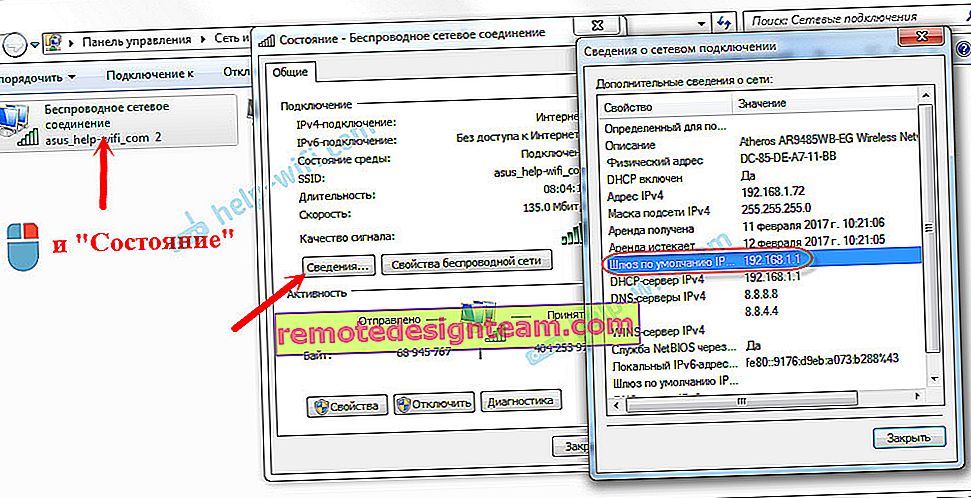
ใช้อาคารคำสั่ง
เรียกใช้พรอมต์คำสั่ง สามารถพบและเรียกใช้ผ่านการค้นหา นอกจากนี้คุณสามารถกดคีย์ผสมWin + Rป้อน cmdแล้วคลิก "ตกลง"
ในบรรทัดคำสั่งดำเนินการคำสั่ง:
ipconfig / ทั้งหมดบรรทัด "เกตเวย์เริ่มต้น" จะระบุที่อยู่ IP ที่เราต้องการ
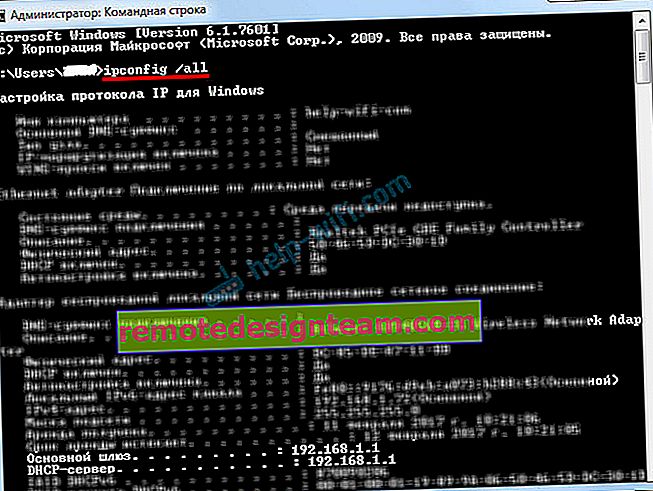
มันง่ายมาก
วิธีค้นหาที่อยู่ IP ของเราเตอร์ของเพื่อนบ้าน
ฉันไม่เข้าใจว่าทำไมใครบางคนถึงต้องการสิ่งนี้ ทำไมต้องค้นหาที่อยู่ของเราเตอร์ของเพื่อนบ้าน🙂
ไม่ว่าในกรณีใดคุณจะไม่สามารถค้นหาที่อยู่ได้หากคุณไม่ได้เชื่อมต่อกับเราเตอร์ (และในกรณีนี้คุณไม่จำเป็นต้องใช้มัน) และหากคุณเชื่อมต่อกับเราเตอร์จากคอมพิวเตอร์คุณสามารถดูที่อยู่ได้ด้วยวิธีใดวิธีหนึ่งที่ฉันเขียนไว้ข้างต้น บนอุปกรณ์มือถือของคุณคุณยังสามารถค้นหาที่อยู่ที่ต้องการได้ (ของเราเตอร์ไปยังเครือข่ายที่คุณเชื่อมต่ออยู่) เพียงแค่เปิดคุณสมบัติของเครือข่าย Wi-Fi ที่คุณเชื่อมต่อ ควรมีไอเท็ม Router หรืออะไรประมาณนั้น เป็นไปได้มากว่าคุณจะเห็น 192.168.1.1 หรือ 192.168.0.1 ที่นั่น









